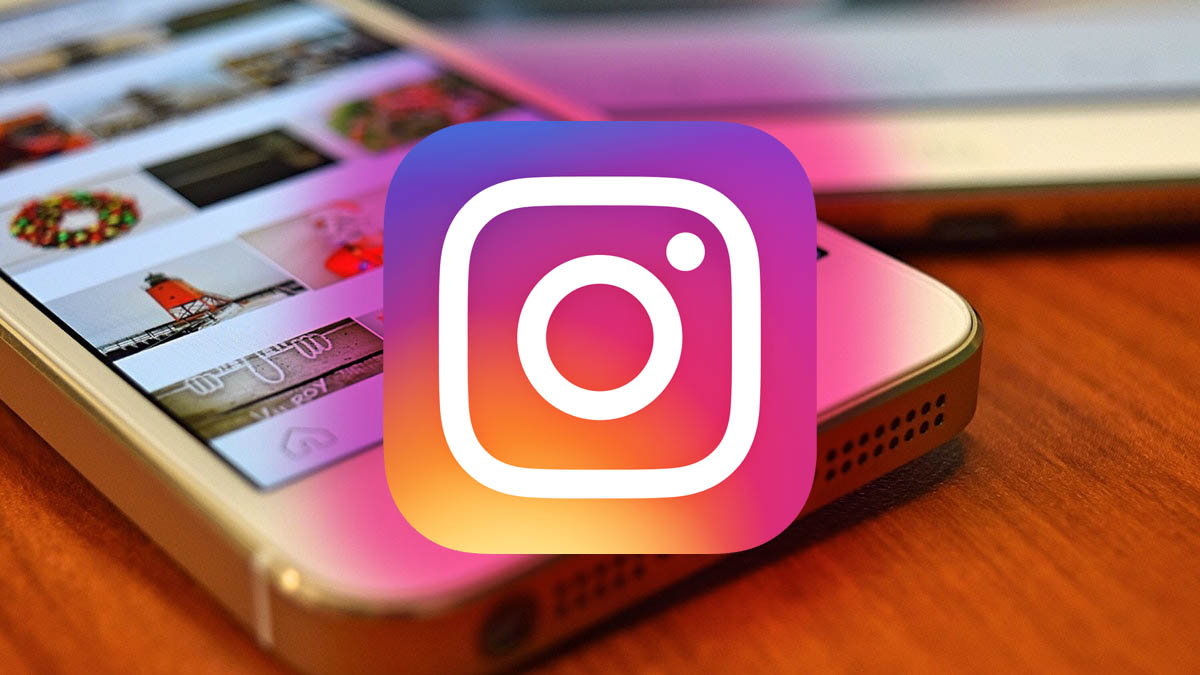De vez en cuando la red social Instagram añade novedades que no anuncia y es el caso de la posibilidad ahora de animar el texto que pones en las Instagram Stories, una nueva opción que seguramente no conocías y que te vamos a enseñar a usar para futuras historias.
Entre la gran cantidad de detalles que puedes añadir a una Instagram Stories se encuentra el texto, hasta ahora solo se podía escribir texto plano, es decir, inanimado, pero recientemente los desarrolladores han agregado una pestaña más para agregar texto en movimiento.
Es posible escoger distintas animaciones diferentes para el texto que vayas a poner en tu Instagram Stories, es como si fuera un GIF, pero realmente es texto que previamente has escrito tú y le has puesto la animación que tú has querido entre todas las opciones disponibles.
Para poner un texto en movimiento en tu Instagram Stories solo tendrías que seguir estos pasos:
- Abre tu perfil y crea una Instagram Stories. Sin moverte de la pestaña “Historia”, sube tu foto, vídeo o captura la imagen con la cámara de tu teléfono pulsando en el icono circular para hacer la foto.
- Ahora pulsa en la opción de añadir texto, un icono con la Aa.
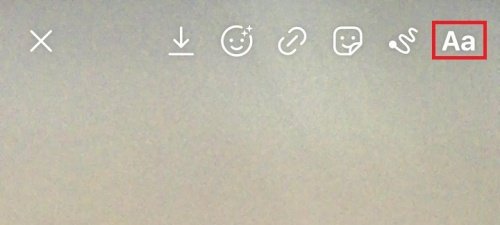
- Verás que ahora en la parte superior, aparece un nuevo icono junto al círculo de colores y a la letra con estrellas, ahora está la letra A con unas rayas, pulsa ahí.
![]()
- Escribe el texto y verás como empieza a moverse, aunque puedes elegir la animación que quieras de la parte inferior, podrás ir viendo la vista previa antes de publicar. Solo te falta publicar y listo.

Ten en cuenta dos detalles, una vez has agregado la animación y sales de la edición del texto, no podrás cambiarle la animación si te gustaba, tendrás que añadir un nuevo texto y darle animación. Además, también podrás añadir todo el texto en movimiento que quieras.
Aunque no haría falta, lo mejor es que actualices Instagram si no dispones de la posibilidad de poner texto animado en las Instagram Stories, recuerda que recientemente la app se actualizó y se añadió un nuevo extra que permite dar me gusta a los comentarios pulsándolo 2 veces.
- Ver Comentarios